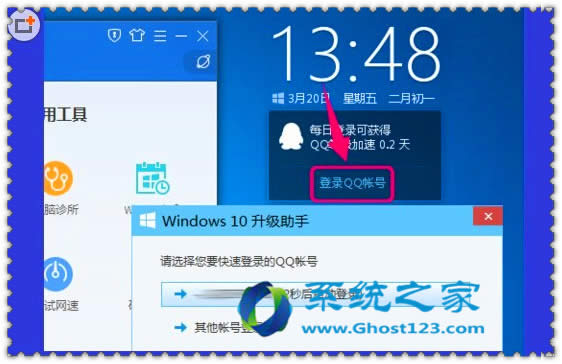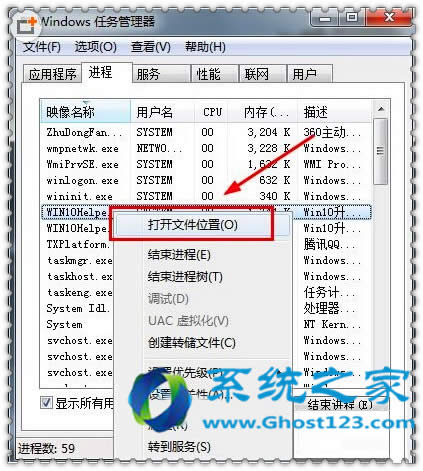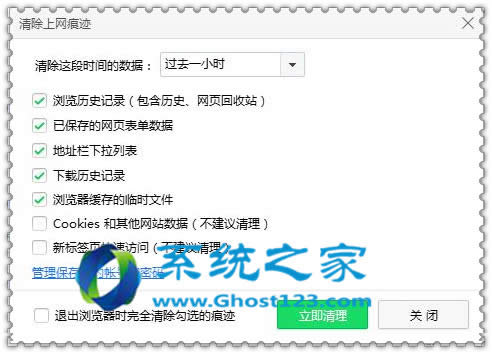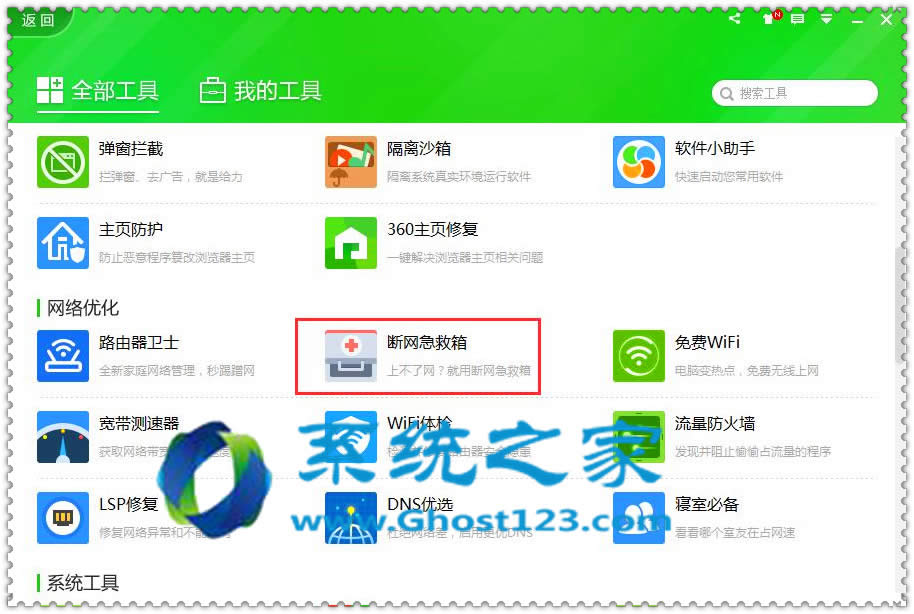不想用ghost win10升级助手用啥办法删除
很多网友都下载QQ管家,这软件自带了一个ghost win10升级助,这个软件很烦,经常提示升级系统,那么ghost win10升级助手删除的方法有哪些,把这个恶心烦恼的东西除掉,网友们遇到这样的问题就让ghost123小编告诉你ghost win10升级助手删除方法,保证轻松帮你解决掉。
ghost win10升级助手删除方法:
360win10升级助手v1.0.0 官方版大小:14.5MB语言:简体中文类型:系统其它等级:立即下载查看详情
win10升级助手怎么卸载 win10升级助手卸载流程图
win10升级助手是ghost 推出的免费升级至win10的工具,只要电脑中安装了win10升级助手,在3月18日至8月31日,每天用qq号登录升级助手满30分钟,可获得0.2天QQ等级加速,注重QQ加速的朋友,请慎重哦。
win10升级助手卸载步骤:
第一步:首先进入任务管理器,大家可以按Ctrl+Alt+Del键,快速找到任务管理器入手,然后点击打开。
第二步:进入任务管理器后,找到Win10升级助手进程【Win10Helpe.exe】进程,然后在上面右键,然后点击【打开文件位置】,如下图所示。
win10升级助手怎么卸载 win10升级助手卸载流程图1
第三步:进入Win10升级助手安装目录后,找到Uninst.exe卸载程序,点击运行卸载,如下图所示。
win10升级助手怎么卸载 win10升级助手卸载流程图2
第四步:接下来会看到如下图卸载提示,如果确认需要卸载,直接点击“是”。
win10升级助手怎么卸载 win10升级助手卸载流程图3
点击“是”之后,就可以成功卸载Win10升级助手了。
win10升级助手怎么卸载 win10升级助手卸载流程图4
以上ghost win10升级助手删除方法了,小编给你们的解决方法是不是很快就帮你们除掉了这个令人烦恼,可恶的ghost win10升级助手,再也不会开机的时候或者玩游戏,看电影时候突然弄出这样的提示,打扰人了。
Ghost123推荐:!!!